Почему Торрент медленно качает, хотя интернет быстрый, и как повысить скорость скачивания
Возможность свободно обмениваться файлами, приостанавливать и возобновлять загрузку – принципиальное преимущество торрентов. В то же время, иногда μTorrent либо его аналог, качают контент довольно медленно, при этом связано это не со скоростью интернета, которая остается высокой. Но что же в таком случае является причиной низкой скорости загрузки и какие факторы способы на неё повлиять?

Основные причины низкой скорости скачивания с Торрента
Прежде всего необходимо выяснить, в чем причина низкой раздачи.
Как вариант, это может быть:
У файла мало сидов. Когда вы поставили на загрузку один файл, но он скачивается крайне медленно, в первую очередь следует проверить количество сидов – раздающих пользователей. В идеале, на раздаче должно стоять более сотни пользователей, тогда скорость загрузки Торрент-файла будет максимальной
Для проверки количества сидеров перейдите во вкладку «Информация» в торрент-клиенте, а далее откройте «Параметры передачи».Если раздающих всего 10-15 человек, важно также учитывать, что у многих может стоять ограничение на скорость раздачи, к примеру, у пользователей, которые раздают со смартфона, подключенного к мобильной сети, либо у тех, кто использует VPN на постоянной основе. Иногда решением проблемы с медленной загрузкой файла может стать его загрузка с другого Торрент-трекера, где будет большее количество раздающих.
Большое количество одновременных скачиваний.Однако скорость скачивания каждого файла будет заметно ниже, ведь если заявленное значение по вашему тарифу – 80 Мб/c, то сразу 10 или более файлов уж точно не смогут скачиваться на такой скорости.
К этому прибавляется и то, что зачастую реальная скорость интернета ниже обещанной провайдером, а на использование торрентов действуют определенные ограничения, о которых хоть и открыто не разглашается, но они всё же имеют место.
Нагрузка на сеть, которую создают сторонние приложения
Зачастую во время загрузки торрентов, мы продолжаем активное использование компьютера или смартфона. Многие программы, к примеру, браузер или онлайн-игры, довольно активно используют сеть, из-за чего канал нагружается и скачивание файлов в клиенте происходит гораздо медленнее, чем могло быть, если бы мы оставили устройство в покое на этот период. Чтобы посмотреть, какие приложения больше всего нагружают сеть, откройте Диспетчер задач, перейдите во вкладку «Процессы» и выполните сортировку по самой правой колонке «Сеть».
Простые, но эффективные способы, как ускорить загрузку
В клиенте μTorrent доступно одномоментное скачивание пяти файлов, но их количество можно увеличивать и до восьми. При этом для ускорения загрузки отдельного торрента рекомендуется приостановить все прочие загрузки, а также ограничить отдачу, что можно сделать в настройках в разделе «Очередность».
Поэтому если вы ей недовольны, а ваш интернет быстрый и количества сидов достаточно, то рекомендуется открыть настройки и сделать следующее:
Перейдите во вкладку «Скорость» и проверьте, чтобы в поле «Ограничение скорости приёма» стояло значение 0
Также вы можете ограничить скорость отдачи, что вполне вероятно ускорит загрузку, если одновременно с ней вы что-то раздаёте.
Откройте вкладку «BitTorrent» и отключите лимит скорости локальных пиров (если он включен), а также обратите внимание на строку «Шифрование протокола». Проверьте, изменяется ли скорость в зависимости от того, отключили вы данную опцию или нет.
Во вкладке «Лимит трафика» уберите галочку с пункта «Ограничивать полосу».
Перейдите на вкладу «Соединение» и добавьте торрент-клиент в исключения брандмауэра, а заодно можете изменить порт входящих соединений, что делается автоматически по нажатию на «Генерировать».
Пользователи, у которых на компьютере установлен не самый быстрый жесткий диск, могут открыть вкладку «Общие» и включить опцию «Распределять все файлы»
В итоге, под скачиваемые данные заранее будет зарезервирован нужный объем дискового пространства.
При скачивании двух и более торрентов лучшее заранее определиться, какой вам может потребоваться раньше других, после чего установите для него скоростной приоритет, кликнув по нему правой кнопкой мыши и выбрав соответствующий пункт в контекстном меню.
Диск перегружен 100%: что предпринять?
На самом деле решение проблемы «диск перегружен на 100%» очень простое. И вы сейчас сами в этом убедитесь. Все, что нужно – запустить программу uTorrent и изменить некоторые ее настройки. Чтобы открыть их, нажмите Ctrl+P.

Именно здесь выставляются основные параметры этой программы. А затем, чтобы избавиться от ошибки диск перегружен 100%, выполните следующую инструкцию.
Настройка кеширования
Для начала выберите вкладку «Дополнительно», а затем – «Кеширование». Здесь вам нужно поставить птичку в пункте «Вместо автовыбора использовать…». По умолчанию он отключен, поскольку программа должна сама выставлять оптимальные параметры. В вашем случае uTorrent не справляется, поэтому происходит перегрузка дискового кэша 100%.
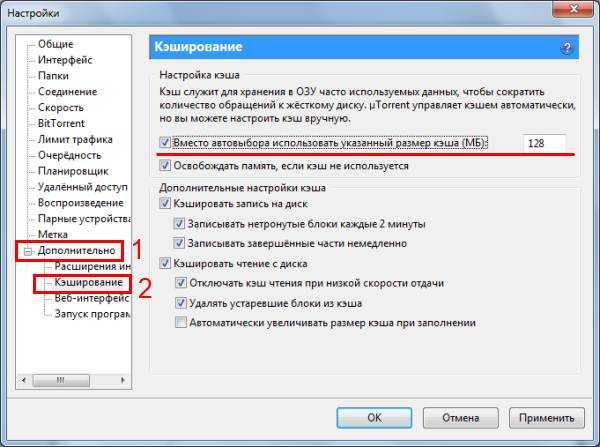 Установите стандартный размер кэша в 128 МбТак можно постепенно увеличивать кэш. Но помните, что максимальное его значение должно составлять половине установленной оперативной памяти. Не больше! Иначе компьютер или ноутбук начнет сильно тормозить.
Установите стандартный размер кэша в 128 МбТак можно постепенно увеличивать кэш. Но помните, что максимальное его значение должно составлять половине установленной оперативной памяти. Не больше! Иначе компьютер или ноутбук начнет сильно тормозить.
Здесь же уберите галочки в 2 пунктах – «Записывать нетронутые блоки» и «Записывать завершенные части». Это снизит нагрузку на HDD-накопитель и исключит вероятность перегрузки дискового кэша на 100%.
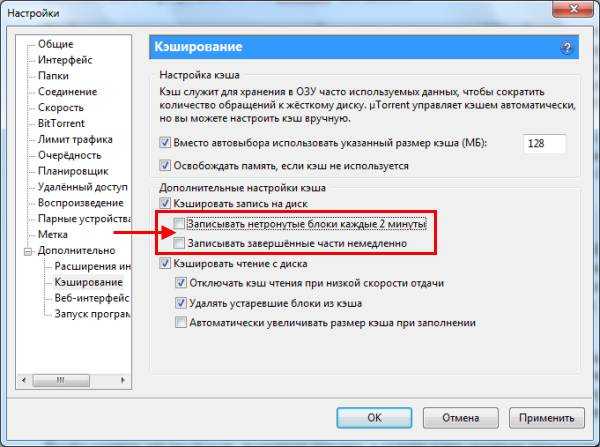
Ограничение скорости приема и отдачи
Еще одно решение проблемы «Диск перегружен 100%» заключается в ограничении скорости загрузки и раздачи файлов. Если она слишком большая, то ваш компьютер или ноутбук может сильно тормозить.
В первую очередь ограничение приема и отдачи файлов рекомендуется установить тем, у кого в квартире используется несколько ноутбуков и один интернет-канал (например, Wi-Fi роутер).
Чтобы это сделать откройте вкладку «Скорость» и установите нужные значения. Какие именно? Здесь все зависит от скорости интернета и производительности ПК. Например, если у вас интернет-канал на 100 Мбит/с, то в uTorrent можно выставить 2500 и 5000 Кб/с соответственно. Если ошибка диск перегружен 100% все равно останется, тогда поставьте меньшие значения.

Настройка очередности
Очень часто стационарный или внешний жесткий диск не справляются со своей задачей из-за того, чтобы в uTorrent одновременно загружается или раздается много файлов
Чтобы снизить нагрузку на HDD, перейдите на вкладку «Очередность» и обратите внимание на первые 2 пункта

По умолчанию здесь стоят цифры 8 и 5. Если у вас используется внешний жесткий диск или ноутбук сильно тормозит – уменьшите эти значения в 2 раза. То есть, 4 и 2 соответственно. Или можете поставить даже цифры 2 и 1.
Что значит «максимум активных торрентов»? Это суммарное количество загрузок и отдач в одно время. Со второй настройкой, думаю, все понятно.
Распределение файлов
Перейдите на вкладку «Общие» и поставьте птичку в пункте «Распределять файлы».

Благодаря этой опции вы, не дожидаясь полной загрузки торрента, сможете сразу видеть, сколько места занято на HDD.
Опасность низкой отдачи в торренте
Отдача в торренте – это количество данных, которые вы отправляете другим пользователям, скачивающим тот же файл, который вы скачиваете. Чем выше отдача, тем быстрее другие пользователи могут скачать файлы. Низкая отдача может привести к долгой загрузке и даже к неудачному скачиванию файлов. Более того, если вы не отправляете данные обратно, ваше участие в обмене файлами может быть ограничено или даже заблокировано другими пользователями
Поэтому не забывайте о важности отдачи в торренте и всегда старайтесь поддерживать ее на высоком уровне. Низкая отдача в торрент-сети может стать большой проблемой для пользователей
Отдача – это количество информации, которое вы отдаете другим пользователям во время загрузки файла. Если ваша отдача низкая, то скорость загрузки файла будет также низкой. Это происходит потому, что другие пользователи не получают от вас достаточного количества информации, чтобы ускорить свою загрузку.
Кроме того, низкая отдача может привести к тому, что вас заблокируют на торрент-трекере. Трекеры могут отслеживать вашу отдачу и, если она слишком низкая, то вас могут заблокировать. Это может привести к тому, что вы не сможете загружать файлы с этого трекера в будущем.
Чтобы избежать проблем с низкой отдачей, вы можете использовать специальные программы для управления отдачей. Эти программы позволяют вам контролировать, сколько информации вы отдаете другим пользователям во время загрузки файла. Таким образом, вы можете увеличить свою отдачу и ускорить загрузку файла.
Также стоит помнить, что вы не должны закрывать торрент-клиент сразу после завершения загрузки файла. Лучше дать ему время отдать другим пользователям как можно больше информации, чтобы они могли быстрее загрузить файл.
В целом, низкая отдача может оказаться серьезной проблемой для пользователей торрент-сети. Однако, с помощью правильной настройки программ и контроля отдачи, вы можете избежать этой проблемы и получить максимальную скорость загрузки файлов.
Как избежать проблем с низкой отдачей в торрент-сети?
Отдача в торрент-сети – это процесс, когда вы делитесь уже загруженными частями файла с другими пользователями, которые тоже загружают этот файл. Чем выше отдача, тем быстрее вы загрузите файл.
Низкая отдача может привести к длительной загрузке файла или даже к сбою в загрузке. Чтобы избежать проблем с низкой отдачей, соблюдайте несколько простых правил:
1. Оставайтесь в сети после загрузки файла. Чем дольше вы оставитесь в сети, тем больше времени у других пользователей будет на скачивание файлов, которые вы уже загрузили.
2. Проверьте настройки своего торрент-клиента. Убедитесь, что вы разрешаете обмен данными с другими пользователями и что вы не ограничиваете скорость отдачи.
3. Подключайтесь к торрент-трекерам с большим количеством сидов. Чем больше сидов, тем больше шансов на высокую отдачу.
4. Поддерживайте свои загрузки в хорошем состоянии. Если вы заметили, что ваша отдача снижается, попробуйте перезапустить торрент-клиент или проверить файл на наличие ошибок.
Следуя этим простым советам, вы сможете избежать проблем с низкой отдачей в торрент-сети и быстрее загрузить нужные вам файлы.
Читайте далее:

Почему торрент медленно качает: причины и способы ускорения загрузки

Почему скорость загрузки в торренте так мала, и как ее увеличить: практические советы

Что делать, если торрент не скачивает: простые и эффективные решения

Почему скорость загрузки в торренте падает и как это исправить?

Что делать, если торрент не качает: подробный гайд
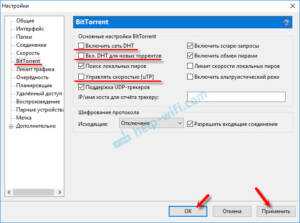
Почему торрент не качает через мобильный интернет и как это исправить?
Совет 6 — ненавистникам проводов
Когда я делал ремонт в квартире (в новостройке), то спросил у соседа, какой категории витую пару он прокладывал на этапе черновых работ и где покупал. Сосед сначала округлил глаза, затем деловито прищурился, и сказал — «А зачем она нужна? У меня есть ВиФи роутер! И еще, говорят, через электрическую розетку можно пускать интернет!». Да, можно, но это не будет так быстро, как по проводу, специально для этого предназначенного. Плюс не забывайте, что Wi-Fi сигнал теряет мощность через каждый метр удаления от роутера, в особенности, если на пути встречаются стены или двери.
В итоге сосед жалуется, что дочка не может посмотреть мультики онлайн, если уходит с планшетом в спальню, а стоящий там компьютер скачать фильм через торрент способен не быстрее, чем за сутки.
Поэтому совет: попробуйте сменить способ подключения к роутеру с беспроводного на проводной! Хотя бы для теста.
Как увеличить скорость qBittorrent
Во вкладке «Скорость» вы можете настроить скорость qBittorrent как загрузки, так и отдачи. Здесь вы можете настроить qBittorrent на максимальную скорость, запланировать изменение скорости в зависимости от времени суток и дня недели.

На вкладках «BitTorrent», «RSS», «Веб-интерфейс» и «Дополнительно» вы можете настроить: приватность, очередность скачиваемых торрентов, ограничения по рейтингу торрент-файла, RSS-каналы, подключить удаленное управление клиентом из любой точки мира по средствам веб-интерфейса и ряд других дополнительных общих параметров (проверка обновлений, уровень буфера, показывать уведомления и другие.
Причины низкой скорости скачивания
Выше уже говорилось, что большая часть причин, снижающая качество соединение и скорость utorrent, находятся на поверхности. К ним относятся:
- работа других программ, отнимающих часть трафика (например, обновление Windows);
- подключение к сети wi-fi посторонних людей;
- ограничения, наложенные провайдером (многие операторы запрещают использование торрента);
- неверные настройки клиента;
- маленькое количество сидов или низкий рейтинг скачивающего;
- низкая скорость интернета;
- запреты, наложенные антивирусом и брандмауэром;
- неправильно выставленный приоритет загрузки;
- вирусы и вредоносные программы, попавшие на компьютер.
Существуют и другие причины, поэтому торопиться с выводами не следует.
Ограничения в настройках клиента
Первым делом пользователям рекомендуется убрать ограничение в скорости торрента, заложенные в настройках программы. Для этого следует совершить всего 2 действия.
- Сначала нужно зайти в настройки клиента и найти во вкладке скорости максимальные значения соединения. Здесь рекомендуется установить максимально допустимые параметры или вовсе оставить все значения пустыми. Количество пиров желательно установить на уровне 500.
- Затем следует переключиться на вкладку Bittorrent и включить шифрование при передаче данных. Никакой гарантии, что данный шаг поможет, нет, но, если желаемый результат не будет достигнут, можно просто отключить шифрование.
Дополнительные настройки программы
Также пользователи могут выбрать подходящий порт, обеспечивающий максимальную скорость загрузки. Для этого нужно нажать на небольшой значок в нижнем правом углу программы (в зависимости от качества связи это галочка, крестик или восклицательный знак) и запустить тест. После чего останется предложить сервису автоматически выбрать оптимальные параметры и сохранить внесённые изменения. Обычно в результате качество подключения повышается, а время скачивания снижается, но эффект будет достигнут лишь в случаях, когда проблема кроется в торренте.
Проверить скорость интернет-соединения
Следующим шагом станет проверка качество интернет-соединения. Рекомендуется проводить тест при выключенном utorrent, чтобы его работа не могла ограничивать полученные результаты.
По итогам проверки абоненты могут:
- поменять тарифный план, заменив его более скоростным и стабильным;
- найти источники потери трафика и программы, которые его потребляют, если подобные имеются;
- поменять wi-fi на более скоростное проводное подключение.
Все предложенные варианты одинаково успешно помогают повысить скорость торрента и ускорить процесс получения файлов.
Изменение параметров скорости
Низкая скорость может быть обусловлена настройками uTorrent или аналогичного клиента.
Изменить поведение uTorrent можно через настройки. Вначале проверьте, что в вашей программе не установлено ограничение скорости. Для этого:
1. Перейдите в меню «Настройки программы» через «Настройки».
2. Откройте вкладку «Скорость».
3. Проверьте, чтобы в пункте «Общее ограничение скорости приёма» стояло число 0, в случае, если ограничение было установлено, выставите значение 0 в этом пункте.
4. Перезапустите программу.
Если скорость в торренте не увеличилась, то можно изменить параметры ограничения раздачи. Учтите, что торрент-клиент корректнее всего работает при стандартных параметрах раздачи, поэтому используйте этот способ, только когда вам срочно нужно повысить скорость торрента. Перед изменением показателей, не забудьте сделать фото/скриншот стандартных параметров, чтобы вернуться к ним после. Для изменения параметров раздачи торрента:
1. Перейдите на вкладку «Скорость» в настройках.
2. В пункте «Общее ограничение скорости отдачи» установите число 0, если хотите совсем не ограничивать скорость торрента или 1000, если хотите ограничить её 1 мегабайтом.
3. В пункте «Общее ограничение скорости приема» установите число 0.
4. В «Общих настройках ограничения скорости» установите галочку возле пункта «Применить ограничение к uTP-соединениям».
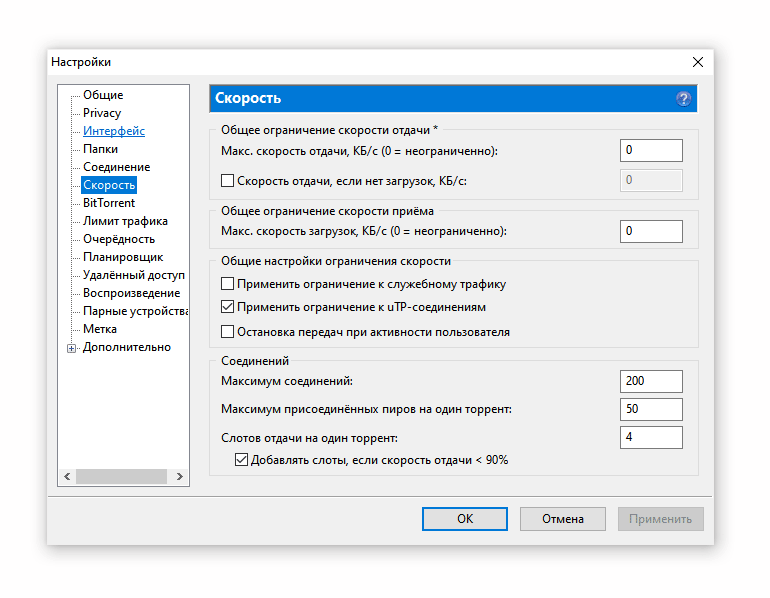
5. В пункте «Максимум соединений» установите число 2500, в пункте «Максимум пиров на один торрент» установите число 500. Это позволит ускорить скачивание файлов.
6. Поставьте галочку в пункте «Добавлять слоты, если скорость отдачи <90%».
7. Подтвердите изменения, нажав на «Ок» внизу окна.
8. Перезапустите клиент.
Немного о загрузке
Итак, дорогие друзья, прежде чем узнать о том, как увеличить скорость торрента, давайте немного обсудим вопрос о самой загрузке из сети, чтобы немного понять суть. После этого вам будет легче вникнуть в описание инструкций и применить это всё на практике. Также расскажем о том, что следует помнить перед тем, как настроить торрент на максимальную скорость скачивания.
uTorrent — это очень популярная и надежная программа, но и с ней иногда возникают неприятности
Прежде всего важно запомнить одну вещь: скорость загрузки не может быть выше той, что вам предоставляет интернет-провайдер (если у вас стоит тариф с максимальной скоростью, которую даёт компания). То есть, если у вас стоит безлимитный тарифный план со скоростью восемь мегабит в секунду, установленный по максимальной проводимости, то вы никак не сможете загружать данные из сети, например, со скоростью девять мегабит в секунду
Это связано с тем, что провод, который позволяет вам пользоваться всеми прелестями глобальной сети, не может потянуть такую высоту. Эта ситуация больше всего может быть знакома пользователям интернета через телефонные линии. Если же у вас интернет работает по оптоволоконной сети, то проблемы со скоростью вас не должны касаться.
Но что делать, если всё же такие неполадки у вас имеются? Что если онлайн вы можете смотреть фильмы в FULLHD-качестве, загружать из своего браузера с большой скоростью, а вот торрент не позволяет этого делать? Вот тогда вы и можете попробовать поколдовать с настройками загрузчика. Также это можно делать, если линия поддерживает работу более высоких скоростей, но у вас не стоит соответствующий тарифный план. Но на крайний случай эти советы может попробовать использовать каждый, так как имеется шанс, что они внезапно могут сработать. Поэтому давайте же попробуем сделать так, чтобы торрент качал быстрее.
Решение 4. Используйте VPN
Торренты и обмен файлами используют огромную полосу пропускания. Хотя интернет-провайдеры не будут мешать вам использовать торренты на законных основаниях, они могут ограничивать потоки и замедлять их сканирование до нескольких КБ/с, чтобы предотвратить перегрузку сети и снизить затраты на пропускную способность. Если это проблема для вас, вы можете использовать VPN, также известную как виртуальная частная сеть, чтобы обойти дросселирование Интернета.
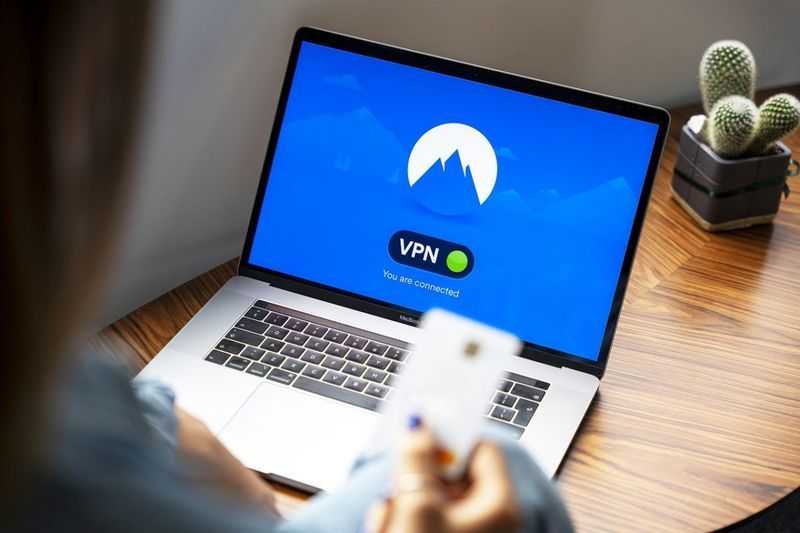
Хороший VPN шифрует ваши данные и перенаправляет их через защищенный туннель. Таким образом, ваш интернет-провайдер не сможет определить, какой трафик вы отправляете или получаете, и, следовательно, не может вмешиваться в вашу сеть.
Некоторые VPN-сервисы бесплатны, но, как и в большинстве случаев в жизни, вы получаете то, за что платите. Бесплатные VPN никогда не бывают так хороши, как платные; либо они не такие быстрые и надежные, либо их могут заставить поделиться вашими данными с властями.
Наши любимые VPN являются НордВПН и Серфшарк
Оба являются быстрыми и дешевыми, и, что наиболее важно, они скроют ваш IP-адрес
мы будем использовать НордВПН для этого руководства, но вы также можете использовать другие VPN. Вот как использовать NordVPN при работе с торрентами:
1) Скачать и установить НордВПН на вашем устройстве
2) Настройте свою учетную запись.
3) Нажмите на Быстрое соединение кнопку на карте для автоматического подключения к серверу, который соответствует вашим потребностям.

4) Теперь вы можете скачивать безопасно и анонимно!
: Профилактические действия
Если заявленная цифра от провайдера вас не устраивает, и вы хотите повысить скорость интернета до нужного параметра, то возможно у вас в системе есть определенные проблемы. Сейчас мы пройдемся по каждой.
- Проверьте ваш ПК или ноутбук на наличие вирусов. Для этого можно воспользоваться бесплатным ПО. Самое главное, не забудьте обновить вирусную базу. Нужно проверить именно весь компьютер.
- Далее я бы советовал проверить автозагрузку. В Windows 7 – нужно нажать + R и ввести команду: «msconfig». В Windows 10 – нажимаем на сочетание клавиш Ctrl + Shift + Esc. Откройте вкладу «Автозагрузка» и установите сортировку таким образом, чтобы увидеть включенный программы. Все эти приложения запускаются вместе с системой и работаю в фоновом режиме. Нужно убрать все лишнее и ненужное. В частности, это касается тех программ, которые постоянно используют интернет – например, «uTorrent».
ВНИМАНИЕ! Некоторые вирусы также могут сидеть в автозагрузке, так что убираем и выключаем все подозрительное
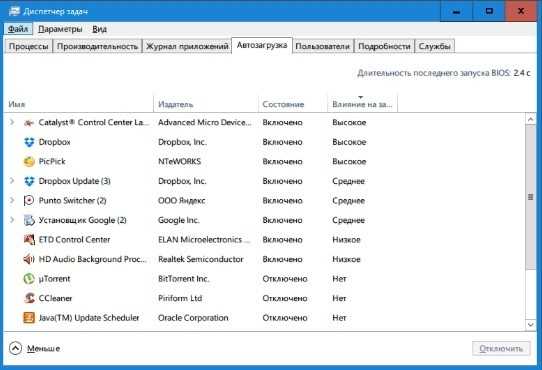
- Зайдите в «Программы и компоненты». Я советую удалить лишнее ПО, которое вы не используете.
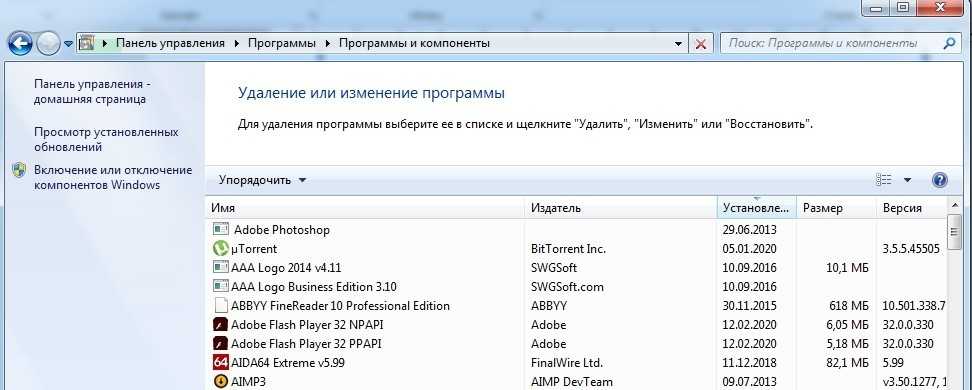
- Скачайте программу CCleaner, запустите её и выполните очистку системы. Она постарается полностью удалить лишние и временные файлы, которые засоряют ОС.

Проверяем скорость интернета на SPEEDTEST.su
Чтобы перейти к изменению настроек и ускорить закачку в торренте, нужно убедиться, что возможности провайдера позволяют рассчитывать на большее.
Для этого следует проверить качество соединения:
- открыть сайт speedtest.su;
- нажать кнопку, запускающую тестирование;
- дождаться результата.
Если качество трафика уступает заявленному в тарифе, следует позвонить представителям провайдера и заявить о проблемах. При этом тип интернета не повлияет на действия пользователя. Заявить претензии можно как мобильным компаниям (Мегафон, МТС и другие), так и операторам, подключающим домашний интернет.
Совет 1 — тем, у кого слабый интернет
Здесь речь пойдет не о самой скорости, которая нарисована в тарифе, а о возможностях провайдера и ширине его каналов. Некоторые провайдеры (чаще — мобильные операторы и поставщики беспроводного интернета в частные дома) ограничивают (режут) торрент трафик, так как этот трафик забивает сеть запросами и из-за этого интернет начинает тормозить даже у тех, кто ничего не качает, а просто пытается открыть хотя бы страницу Яндекса или ВКонтакте.
С одной стороны — правильно делают, с другой стороны — увеличивайте мощность оборудования, раз набрали сотни тысяч абонентов и берете с каждого больше тысячи рублей в месяц за ограниченный тарифный план, а услуг, обещанных в рекламе не предоставляете.
В общем, в uTorrent есть опция, которая называется «шифрование трафика». Зайдите в настройки клиента и перейдите в раздел «BitTorrent». Для параметра «шифрование протокола» выставите значение «включено». Тогда программа будет пытаться сначала скачать торрент через зашифрованный канал, и если не получится, тогда уже будет пробовать обычным способом.
Сразу оговоримся, что предложенный метод может как увеличить скорость, так и уменьшить. Причем даже увеличить, например, днем, а уменьшить ночью. Или наоборот. Поэтому пробуйте, экспериментируйте, наблюдайте.
Как ускорить торрент
Обратите внимание, что следующие настройки можно попытаться применить на других программах для загрузки данных с обменников, если понять суть этих методов, так как параметры и интерфейс приложений может отличаться. Также стоит помнить о том, что у вас может стоять ограничение или защита как от провайдера сети, так и от администратора (если вы находитесь на работе, например)
Поэтому нужно сначала отбросить эти варианты либо попробовать ликвидировать эти проблемы. Итак, попробуем настроить торрент на максимальную скорость скачивания.
- Для начала давайте проверим начальные параметры менеджера загрузок uTorrent. Зайдите в настройки программы и перейдите во вкладку «BittTorrent». Тут нам понадобится такой пункт, как «Шифрование протокола», который должен быть включён. Также убедитесь в том, что установлен параметр «Разрешить входящие соединения».
- В настройках соединения поставьте галочку возле пункта «Переадресация UPnP».
- Теперь снова зайдите в те же настройки (можно воспользоваться комбинацией клавиш Ctrl+P, где вторая буква — английская). Но сейчас войдите во вкладку скорости и установите её неограниченной. В окне программы подробно написано, как это можно сделать. Теперь установите следующие параметры:
- Пункт «Максимум соединений» — значение 2500.
- Пункт «Максимум присоединённых пиров на один торрент» — значение 500.
- Далее, мы переходим во вкладку «Дополнительно» и настраиваем следующие параметры:
- allow_same_ip — true
- show_notorrents_node — false
- Rss.update_interval — введите в поле число 20.
- Можете проверить доступные обновления для uTorrent, так как разработчики всегда пытаются улучшить свой продукт и сделать его более привлекательным для пользователя. Также зачастую они исправляют ошибки предыдущих версий.
Сохраните все изменённые настройки, после чего перезапустите торрент. Теперь у вас несколько должна увеличиться скорость скачивания. Попробуйте поэкспериментировать с этим. Если же у вас ничего не изменилось или стало хуже, то верните стандартные установки и попробуйте проверить другие проблемы.
Совет 3 – тем, кто хочет того, чего нет
Не хотим никого обидеть таким заголовком, не принимайте на свой счет.
Большинство пользователей не знают, что скорость интернета измеряется не в тех же самых числах, что отображаются в статистике загрузок программы uTorrent (спасибо провайдерам за эту коммерческую уловку). В тарифных планах скорость указана в битах, а в торрент-клиенте – в байтах (именно в этих единицах отображается размер файлов в операционной системе Windows, Mac OS и Linux). Один байт состоит из 8 бит, поэтому если в uTorrent написано, что файл качается в среднем со скоростью 100 килобайт в секунду, то это примерно тоже самое, что и скорость 800 килобит в секунду.
Посмотрите, какой у вас тариф. К примеру, если обещанная максимальная скорость доступа в сеть составляет 5 Мбит/с, то суммарную скорость загрузки в программе более 625 КБайт/с (цифра округлена) выжать не получится.
На телефоне торрент медленно качает: почему
Расскажем почему на смартфоне торрент-клиент работает медленно…
На телефоне торрент медленно качает? Первым делом необходимо убедиться в том, что на раздаче есть достаточное количество активных сидеров. Найти эту и другую необходимую информацию можно в торрент-приложении — она появляется при первой попытке скачивания файла.
Если скорость торрента на телефоне медленная нужно открыть настройки приложения и убедиться в том, что нет ограничений исходящих и входящих закачек
Тормозить торрент на телефоне также может антивирусное приложение и чрезмерная загруженность памяти мобильного устройства. Нужно вовремя удалять ненужные файлы и лишние приложения из внутренней памяти устройства. Торрент-приложение само по себе довольно тяжёлое — справиться с ним могут только современные мобильные устройства.
Вопросы связанные со снижением скорости скачивания с торрентов на смартфоне волнует многих абонентов. Интересно что операторы в один голос утверждают, что блокировки и снижение скорости они не используют. На деле же безлимитный интернет в России имеет несколько существенных ограничений, которые не дают пользоваться многими сервисами, в первую очередь — торрентами.
Обойти проблему на телефоне торрент медленно качает можно при помощи сквозного шифрования — активировать эту функцию можно в настройках торрент-приложения. Скорость скачивания с торрентов на телефоне должна заметно увеличится.
Специально для Вас: Когда появился Вайбер: Россия, Европа, США
Открываем и входим в Настройки клиента. Включаем Шифрование протокола (исходящие) — затем подтверждаем изменение настроек и перезапускаем приложение.
Медленное скачивание торрента на телефоне отличается тем, что скачиваемый файл находится на компьютерах сразу нескольких человек. Их называют «Сидерами» — чем их больше тем быстрее произойдёт скачивание файлов
Ограничение скорости торрентов на телефоне может происходить только если такие ограничения существуют у сидеров. Например — Фриц Пупкин из Германии отдаёт 50 кб/с, Ираклий Треплов из России 100 кб/с, а Мария Кочерыхина из США — только — 18 кб/с. Вся скорость суммируется и получается реальная скорость скачивания. Таким образом, ответ почему на телефоне торрент медленно качает далеко не всегда стоит искать у оператора…

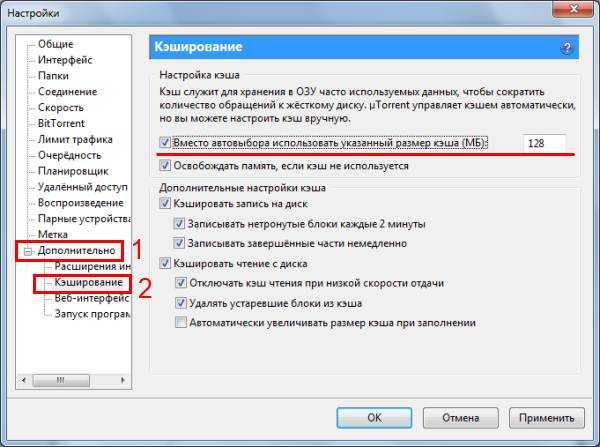



![Как увеличить скорость скачивания в utorrent до максимума [решено]](http://kpovat.ru/wp-content/uploads/0/0/5/005a624dbc1ff85ed6e15fc674f42df9.jpeg)























